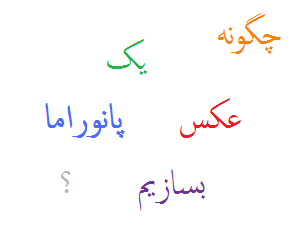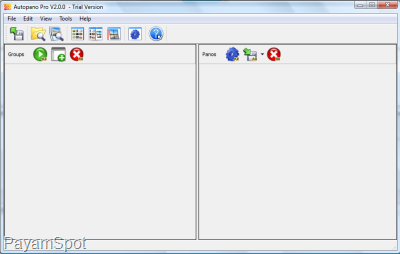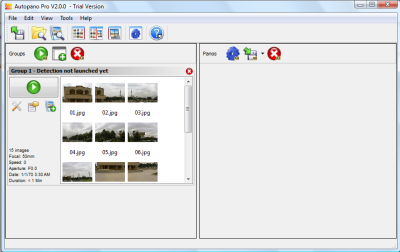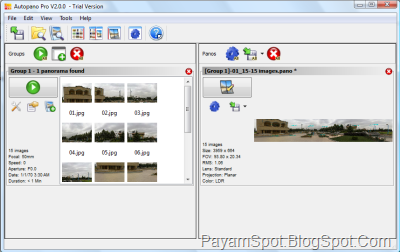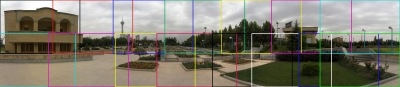* این یک آموزش در سطح مقدماتی است.
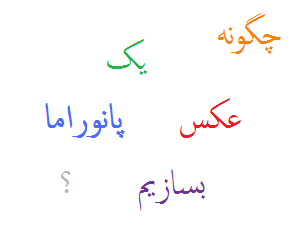
در مطلب قبل آموختیم که چگونه یک عکس پانوراما بگیریم، پس حالا ما عکس های خام را آماده داریم، فقط کافیست عکس ها را به هم دیگر بچسبانیم تا عکس پانورامای نهایی ما ساخته شود (در انگلیسی به این عمل stitch می گویند که معادل فارسی آن "دوختن" عکس ها به یکدیگر است، اما من ترجیح می دهم از اصطلاح "چسباندن" عکس ها به هم استفاده کنم).
برای چسباندن عکس های گرفته شده به یکدیگر و ساختن عکس پانورامای نهایی به یک برنامه احتیاج داریم. برنامه های زیادی برای انجام اینکار وجود دارند که هرکدام قوت ها و ضعف های خودشان را دارند.

برنامه ای که من قصد دارم در این مطلب آموزشی از آن استفاده کنم برنامه ای است بسیار قوی که در عین حال کار کردن با آن بسیار ساده است، به عقیدۀ من بین برنامه های موجود اگر بهترین نباشد، بی شک یکی از بهترینها است: برنامه Autopano Pro از شرکت Kolor.
برای دانلود نسخه آزمایشی این برنامه به این آدرس بروید.
از آنجایی که نصب برنامه Autopano pro بسیار ساده است توضیحی در مورد آن نمی دهم، اما اگر سوالی در مورد نصب برنامه دارید در بخش نظرات این مطلب آنرا مطرح کنید تا در اسرع وقت به آن پاسخ داده شود.
پس از نصب برنامه آنرا اجرا کنید، این پنجرۀ اصلی برنامه است که در شروع با آن مواجه می شوید:
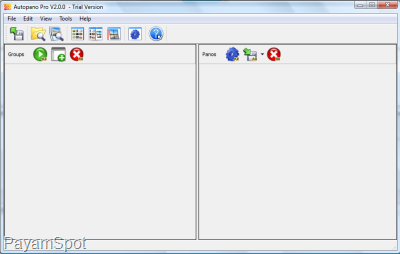 (برای مشاهده عکس در اندازه اصلی بر روی آن کلیک کنید)
(برای مشاهده عکس در اندازه اصلی بر روی آن کلیک کنید)
1. بر روی پوشه زرد رنگ (Browse Folder) کلیک کنید، پنجره جدیدی باز می شود. در پنجره جدید، روبروی مستطیل اولی بر روی دکمه ... کلیک کنید و پوشه ای که عکس های شما در آن هستند را انتخاب کنید. OK را بزنید.
2. عکس های شما در مستطیل سمت چپ پنجره نشان داده می شوند:
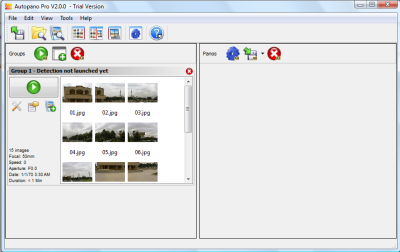 (برای مشاهده عکس در اندازه اصلی بر روی آن کلیک کنید)
(برای مشاهده عکس در اندازه اصلی بر روی آن کلیک کنید)
3. حالا بر روی دکمه Detect (دایره سبز که وسط آن یک مثلث سفید است) کلیک کنید، برنامه شروع به شناخت عکس پانورامای شما می کنید. بعد از اینکه پانورامای شما شناخته شد، آن را در مستطیل سمت راست نشان می دهد:
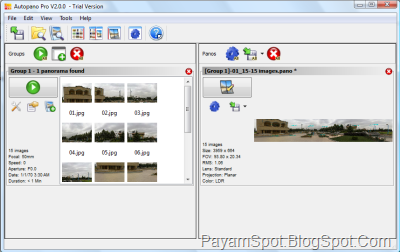
4. برای اینکه عکس نهایی با کیفیت اصلی ساخته شود، باید عکس رندر (Render) شود، برای اینکار بر روی دکمه ای که به شکل چرخ دنده آبی است کلیک کنید.
5. بر روی دکمه Render کلیک کنید.
6. پنجرۀ جدیدی باز می شود که پروسۀ رندر شدن عکس را نشان می دهد، پس از اینکه عکس رندر و آماده شد آنرا می توانید بر روی دسکتاپتان پیدا کنید.
لذت ببرید!
پ.ن: همانطور که اول این مطلب ذکر کردم، این یک آموزش در سطح مقدماتی است و هدف بیشتر آشنایی با روش ساخت عکس های پانوراما است، برای اطلاعات بیشتر در مورد نحوۀ کار با برنامه Autopano Pro به صفحه ویکی آن بروید.
منبع